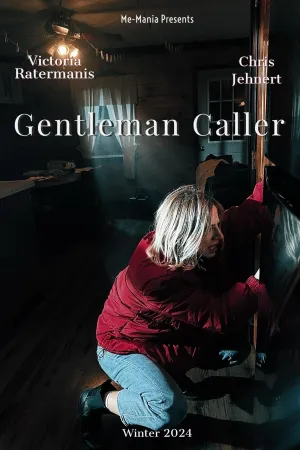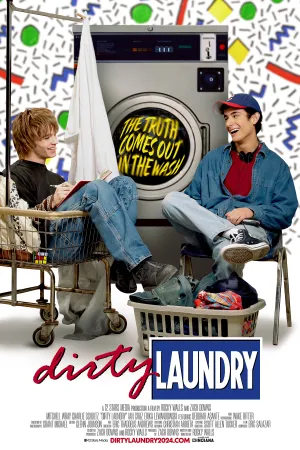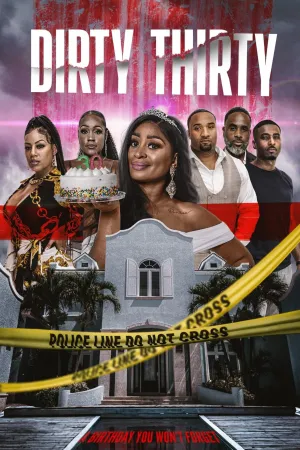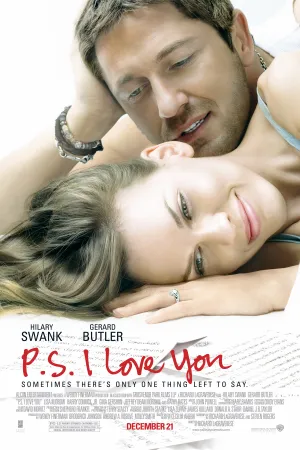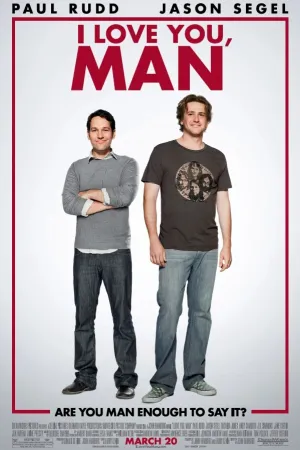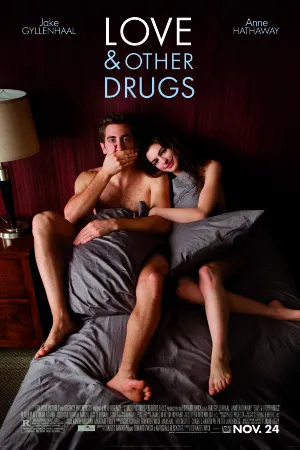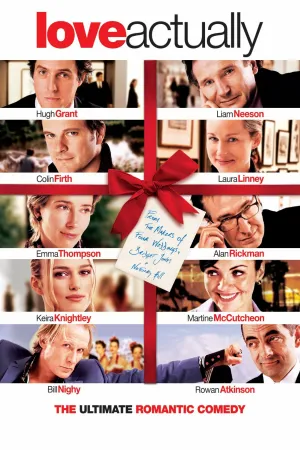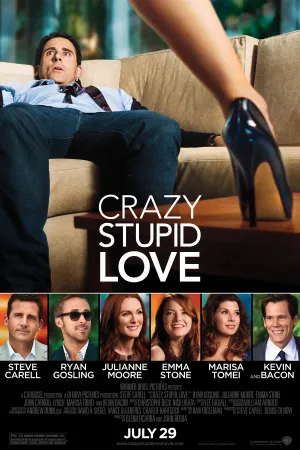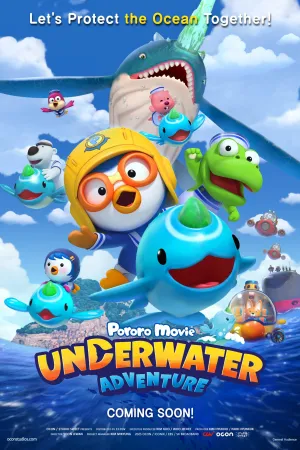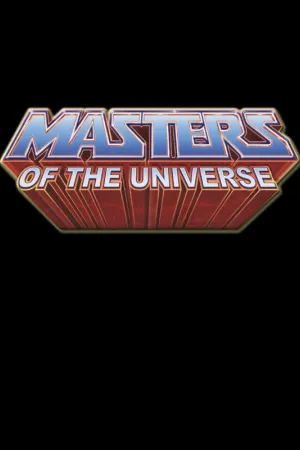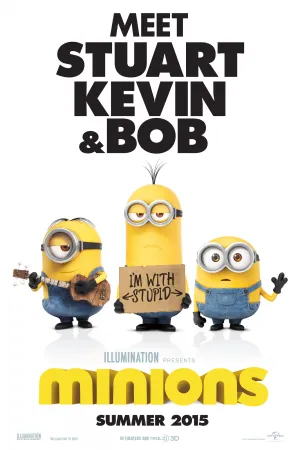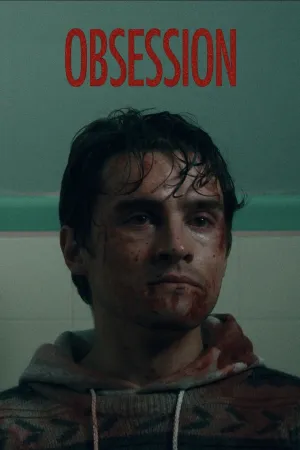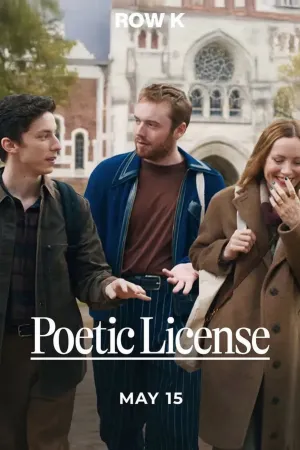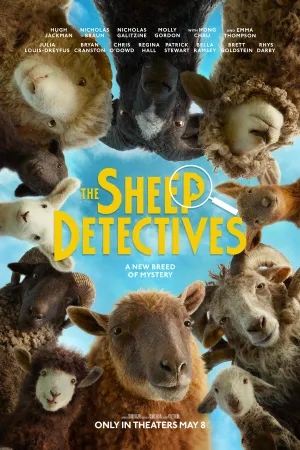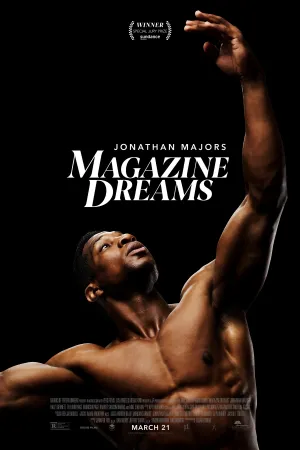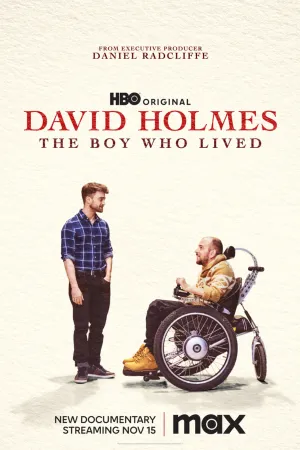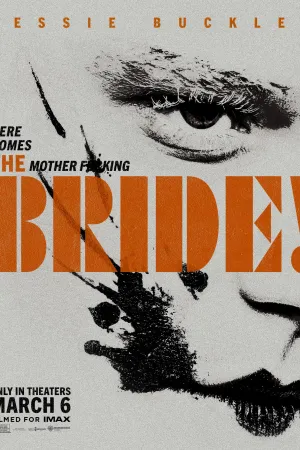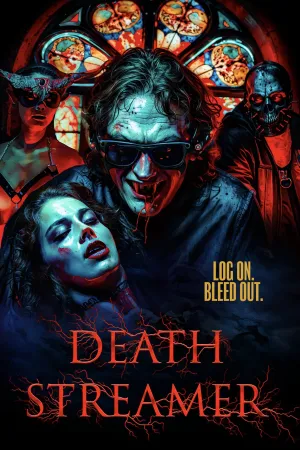Cara Upload File ke Google Drive di HP dan Laptop dengan Mudah
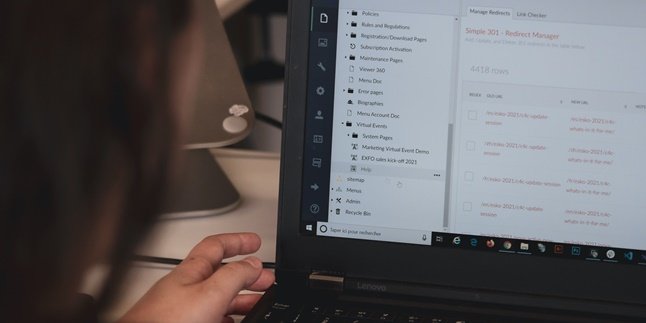
Cara upload file ke Google Drive (Credit: Unsplash)
Kapanlagi.com - Google Drive adalah salah satu layanan yang akan membantu penggunanya dalam menyimpan file secara online. Para pengguna dapat menyimpan, melihat, mengedit, juga membagikan file dengan mudah. Meski begitu, mungkin saja masih ada orang yang belum mengetahui cara upload file ke Google Drive.
Padahal, layanan ini cukup membantu kalian dalam mengatur file. Kapasitasnya pun cukup besar dan sangat bermanfaat untuk menyimpan beberapa dokumen penting yang rawan hilang jika di penyimpanan biasa. Oleh karena itu, penting bagi kalian untuk mengetahui cara upload file ke Google Drive.
Nah, jika kalian ingin menggunakan Google Drive, silakan simak informasi berikut ini. Berisi sejumlah langkah atau cara upload file ke Google Drive, informasi ini akan bermanfaat bagi kalian.
Advertisement
1. Cara Upload File ke Google Drive Lewat di Laptop
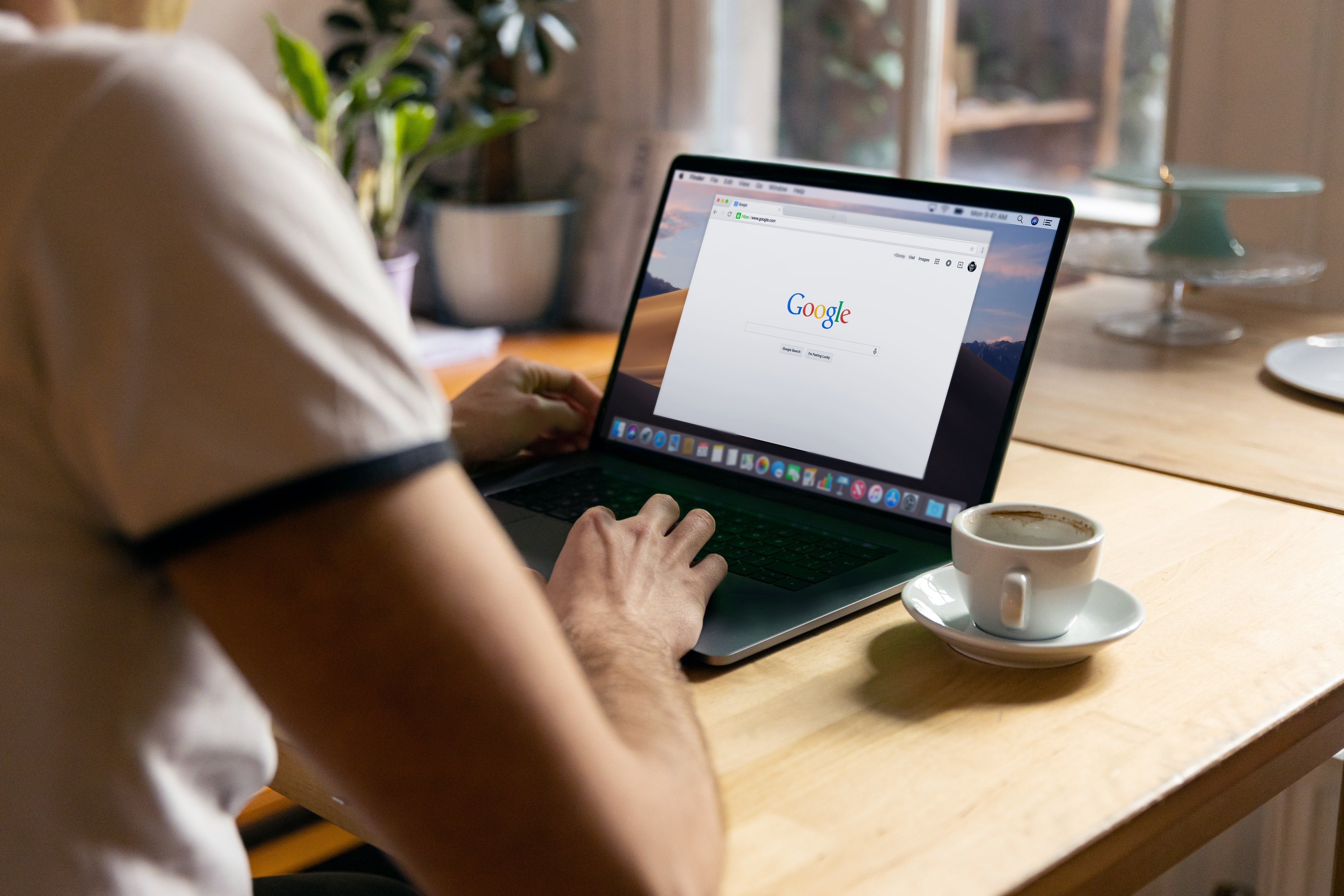
Cara upload file ke Google Drive bisa kalian tempuh dengan mudah melalui laptop. Kalian hanya perlu membuka Drive dan memindahkan file yang diinginkan. Namun, agar lebih jelas, kalian bisa menyimak tahapan-tahapan berikut ini.
- Buka situs Google Drive melalui https://accounts.google.com/servicelogin.
- Selanjutnya, masuk dengan email kalian.
- Cari "Baru" dengan tanda plus warna-warni (+).
- Klik tombol tersebut, kemudian akan muncul beberapa opsi.
- Opsi tersebut terdiri dari "folder", "unggah file", "unggah folder", "Dokumen Google", dan lain sebagainya.
- Kalian bisa membuat folder baru di Google Drive Storage dengan memilih opsi "Folder".
- Selanjutnya, pilih "Unggah File".
- Kalian akan dibawa ke penyimpanan komputer.
- Pilih file atau folder yang ingin kalian unggah Google Drive Storage.
- Klik tombol Buka dan secara otomatis file atau folder akan diunggah ke penyimpanan online.
- Kalian dapat melihat file yang diunggah di Google Drive.
- Jika ingin membagikan link file tersebut silakan "Dapatkan tautan yang dapat dibagikan"
- Setelah itu, klik tombol "Salin Tautan".
(Setelah 8 tahun menikah, Raisa dan Hamish Daud resmi cerai.)
2. Cara Upload File ke Google Drive Lewat di HP
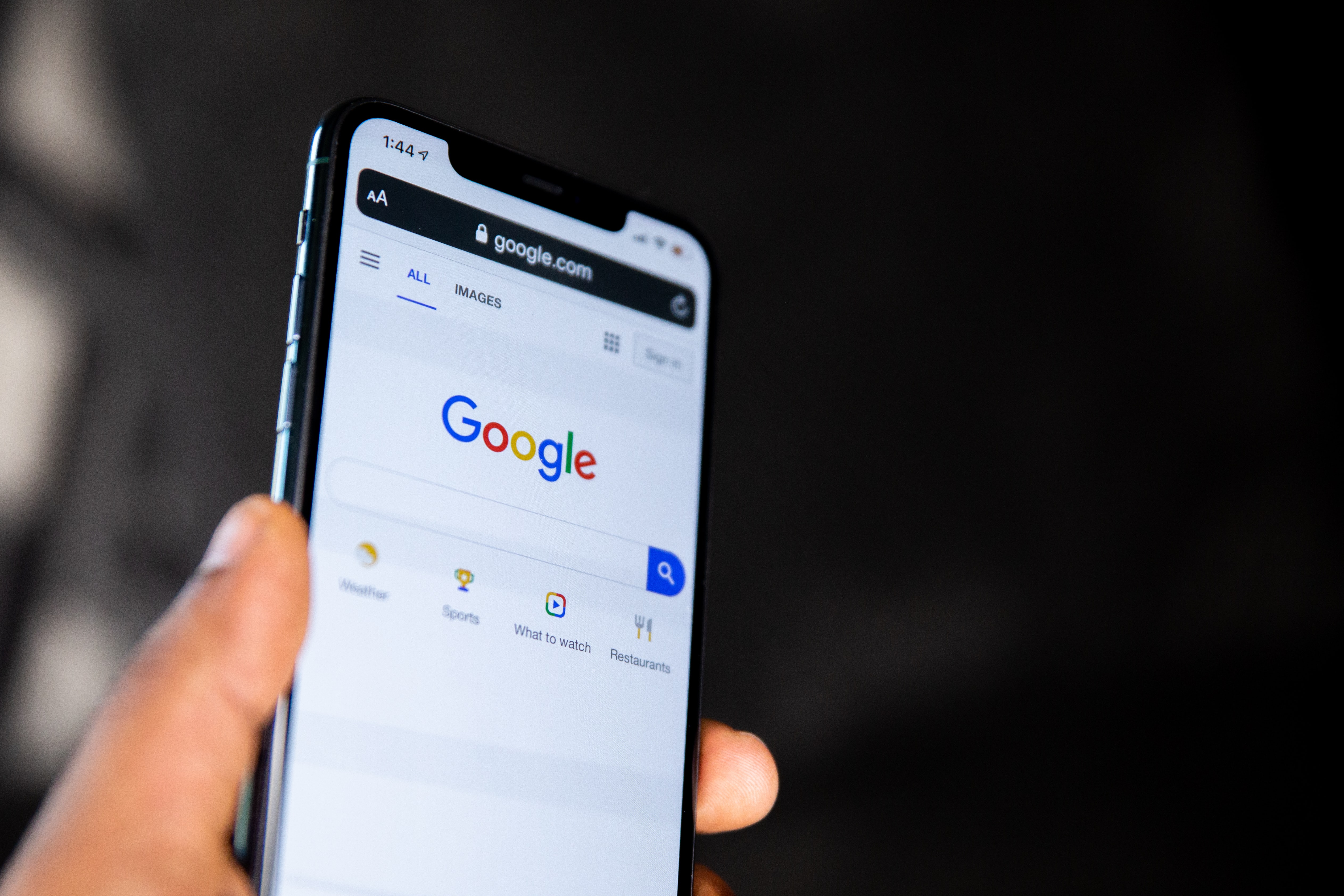
Tak hanya laptop, cara upload file ke Google Drive juga bisa kalian lakukan lewat HP. Justru cara ini cenderung lebih simpel karena bisa dikerjakan dalam genggaman. Jika ingin tahu langkah secara detail, silakan simak penjelasan berikut ini.
- Pertama, buka Google Drive melalui tautan berikut https://accounts.google.com/servicelogin .
- Jika kalian belum login, silakan masukan email kalian.
- Jika ada opsi untuk membuka situs melalui aplikasi Google Drive atau melalui Google Chrome, silakan pilih Google Chrome.
- Selanjutnya, klik menu garis datar di sudut kiri atas layar HP kalian.
- Lanjut pilih opsi "Versi Desktop".
- Tampilan halaman di HP kalian akan berubah menjadi tampilan di PC.
- Untuk upload folder, silakan klik tombol + baru di sudut kiri atas.
- Lanjut klik opsi "Unggah Folder".
- Selanjutnya, pilih folder di penyimpanan kalian.
- Jika ada opsi untuk menunggu koneksi WiFi, silakan pilih Cukup Lanjutkan diunggah.
- Jika ingin membagikan folder tersebut, kalian bisa klik opsi "Dapatkan tautan yang dapat dibagikan".
- Setelah pemberitahuan muncul, klik tombol "Salin Tautan".
3. Cara Upload File ke Google Drive Lewat Aplikasi
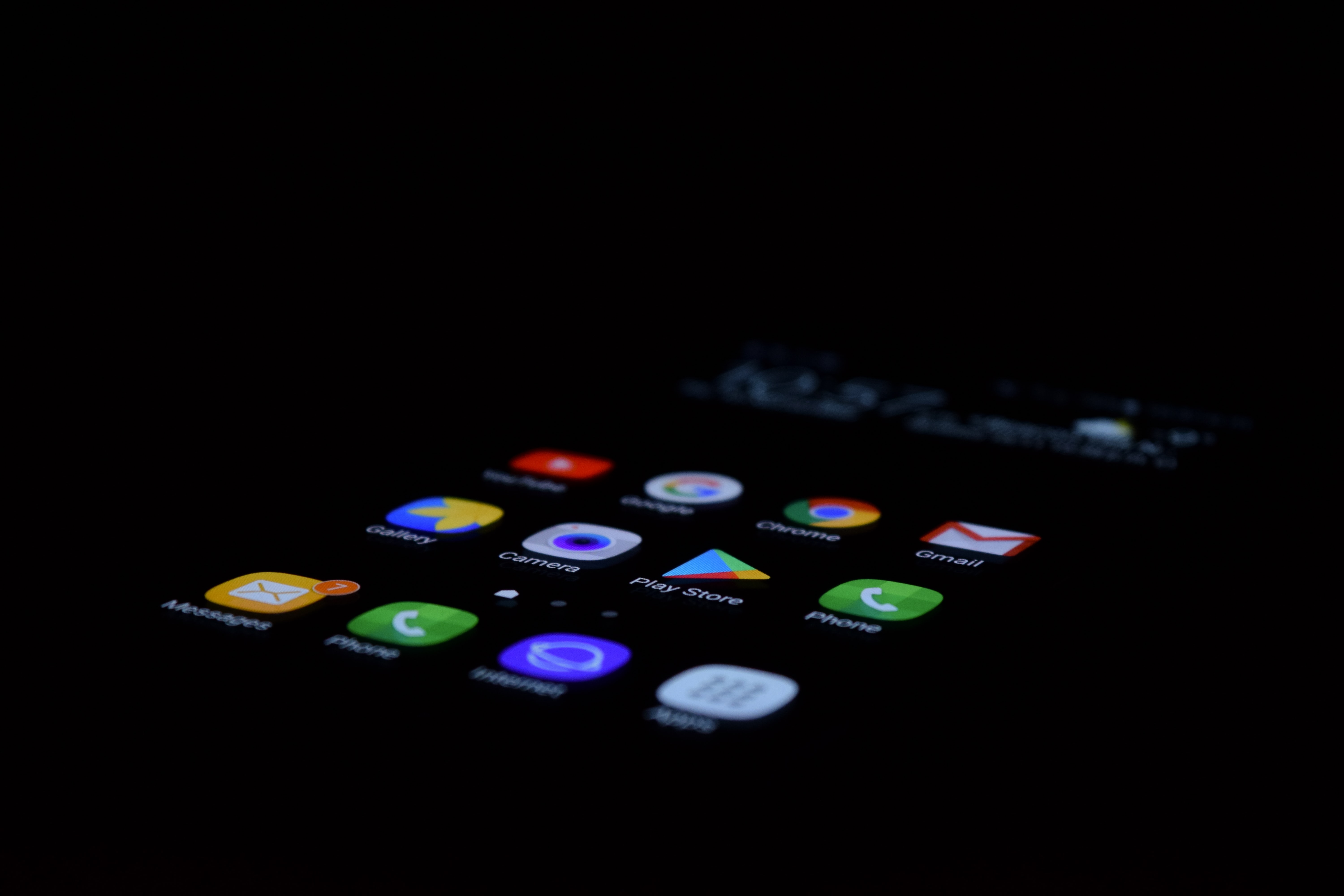
Cara upload file ke Google Drive di HP bisa juga kalian lakukan lewat aplikasi, lho, KLovers! Berikut ini tahapan yang bisa kalian tempuh untuk melakukannya.
- Sebelumnya, kalian perlu memastikan ada aplikasi Google Drive di HP kalian.
- Jika belum, silakan unduh dan instal terlebih dahulu melalui Play Store atau App Store.
- Selanjutnya, buka aplikasi Google Drive.
- Cari tanda (+) di sudut bawah halaman pertama aplikasi.
- Abaikan opsi lain di halaman pertama.
- Setelah itu, kalian akan melihat beberapa opsi, seperti folder, unggahan, pemindaian, dokumen Google, dan Google Slide.
- Jika ingin mengunggah file, pilih tombol Unggah yang ada.
- Tentukan jenis file yang ingin diunggah.
- Jika ingin mengunggah file gambar atau video, pilih galeri dan tentukan file.
- Tunggu beberapa saat hingga proses mengunggah file selesai.
- Setelah itu, file kalian akan tersimpan di Google Drive Online Storage.
- Untuk membagikan link file tersebut, silakan klik opsi "Dapatkan tautan yang dapat dibagikan"
- Lanjut, klik tombol "Salin Tautan".
4. Drag and Drop

Cara upload file ke Google Drive dengan drag and drop ini sebenarnya cenderung lebih mudah. Istilah lainnya, yaitu menarik file ke Google Drive. Langkah detail cara ini bisa kalian simak dalam informasi berikut.
- Silakan buka drive.google.com .
- Setelah halaman drive terbuka, silakan pilih atau buat folder baru.
- Masuk ke tempat penyimpanan file yang ingin kalian upload.
- Tarik file tersebut ke folder Google Drive yang sudah kalian buka sebelumnya.
- Selanjutnya, kalian bisa memeriksa progres upload di status bar kanan bawah.
- Setelah itu, file sudah berhasil masuk ke Google Drive.
Nah, itulah beberapa cara upload file ke Google Drive yang bisa kalian lakukan dengan mudah lewat PC maupun HP.
Yuk, lihat juga
- 5 Cara Menyalakan Lampu Keyboard Laptop dengan Mudah dan Lengkap, Sesuaikan Mereknya
- Apa Arti Mimpi Menikah? Simak 12 Penjelasannya Sebagai Pertanda dan Gambaran Kegelisahan Jalani Hidup
- Arti Ideologi di KBBI dan Menurut Ahli, Ketahui Macam-Macamnya
- Arti dari Syafakillah dan Cara Menjawabnya, Ketahui Pula Keutamaan Bagi yang Mengucapkan
- 4 Cara Menonaktifkan Keyboard Laptop, Sementara Maupun Permanen
(Lama tak terdengar kabarnya, komedian senior Diding Boneng dilarikan ke Rumah Sakit.)
Berita Foto
(kpl/gen/ans)
Advertisement
-
Teen - Fashion Kasual Celana Jeans Ala Anak Skena: Pilihan Straight sampai Baggy yang Wajib Dicoba